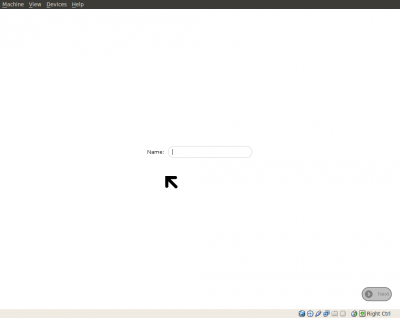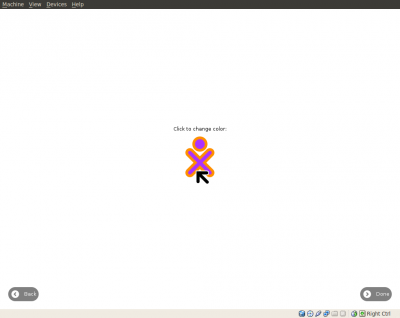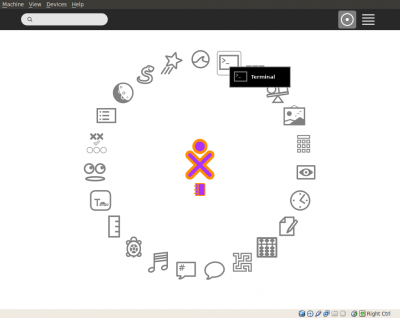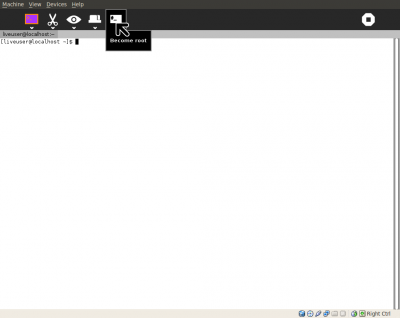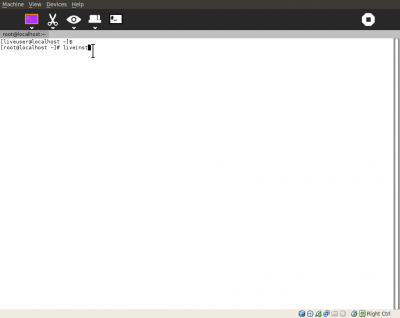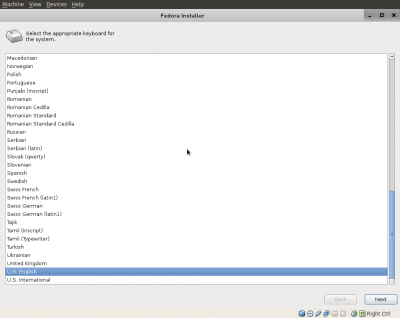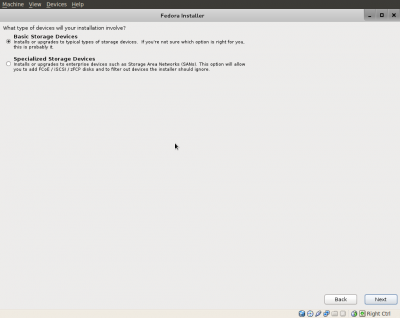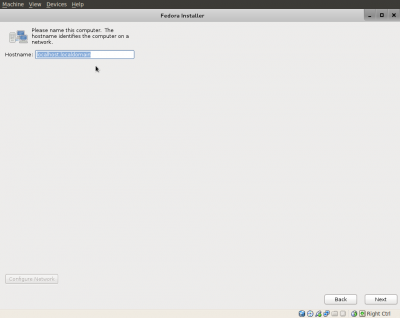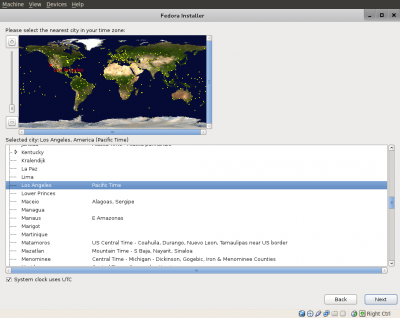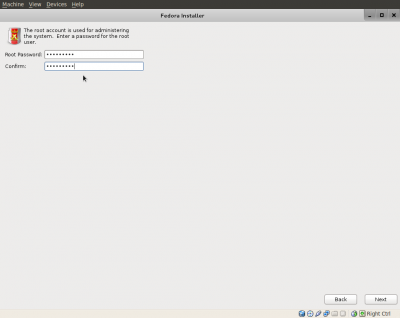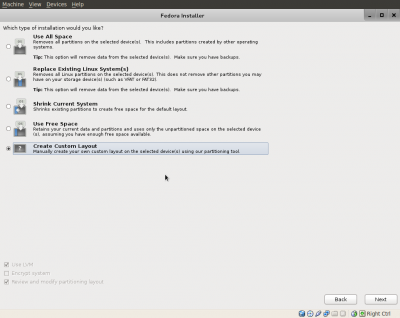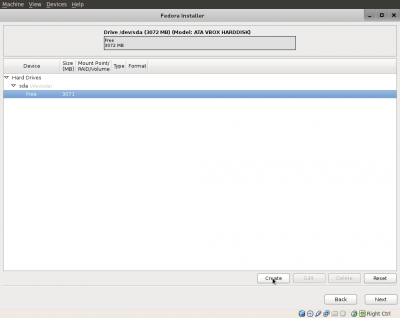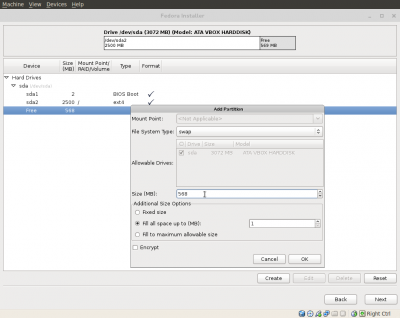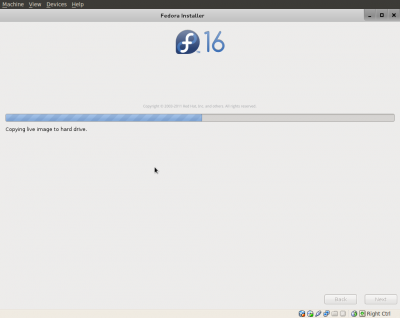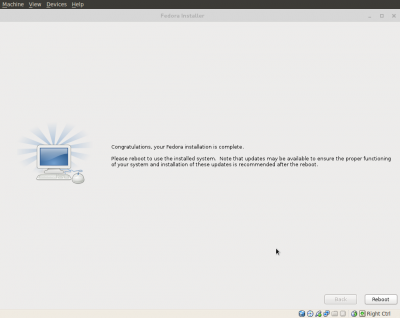Tutorials/Installation/Install with liveinst/lang-es: Difference between revisions
Appearance
new page liveinst-es ( spanish translation ) |
No edit summary |
||
| (One intermediate revision by the same user not shown) | |||
| Line 1: | Line 1: | ||
<noinclude>[[Category:HowTo]]</noinclude> | <noinclude>[[Category:HowTo]][[Category:Tutorial|Install]]</noinclude>__TOC__ | ||
<span style="font-size: 2em;">Instalar con {{Code|liveinst}}</span> | |||
<small>< [[{{BASEPAGENAMEE}}|en Inglés]]</small> | |||
<big><big>'''Fedora-16-Live-SoaS {{Code|liveinst}}'''</big></big> | <big><big>'''Fedora-16-Live-SoaS {{Code|liveinst}}'''</big></big> | ||
* El Fedora [[Sugar on a Stick]] la vuelta se puede instalar desde un SoaS botas Live CD / USB. | * El Fedora [[Sugar on a Stick]] la vuelta se puede instalar desde un SoaS botas Live CD/USB. | ||
*: Ver [[Sugar on a Stick/Downloads|Descargas]] para la versión actual. | |||
* Este tutorial está configurado para un '''4 GB Memoria USB''' o [[VirtualBox]] '''instalación 4 GB de disco duro'''. | |||
* Liveinst (anaconda) requiere 512 MB de memoria, como mínimo, para empezar en Fedora 17. | |||
* También se puede instalar en un disco duro normal. Ver [[{{PAGENAMEE}}#Type_of_installation|Tipo de instalación]] a continuación. | |||
* Este tutorial está configurado para un'' '4 GB Memoria USB'' 'o [ | * Grabar y Arrancar un CD, o cargar la iso. [[Sugar on a Stick/Installation|como se describe aquí]], y arrancar el Live USB. | ||
* También se puede instalar en un disco duro normal. Ver [[ | |||
* Grabar y Arrancar un CD, o cargar la iso. [[Sugar on a Stick/Installation| como se describe aquí]], y arrancar el Live USB. | |||
===Nombre de Usuario === | ===Nombre de Usuario === | ||
{{:Nav-Tutorials}} | |||
* Primera pantalla que aparece cuando se hace de arranque. | * Primera pantalla que aparece cuando se hace de arranque. | ||
: | : El nombre y las pantallas de colores establece el individuo <abbr title="Secure Shell">SSH</abbr> ID para el usuario y sólo se ejecutan una vez. | ||
: (Ingrese el nombre que desea utilizar.) | : (Ingrese el nombre que desea utilizar.) | ||
[[File:2-Screenshot-f16-sugar-liveinst-name.png|400px]] | [[File:2-Screenshot-f16-sugar-liveinst-name.png|400px]] | ||
===Colores=== | ===Colores === | ||
* Elija los colores de su | * Elija los colores de su Aprendiz Azúcar avatar[[File:learner.svg|link=|bottom]] | ||
: Haga clic en el | : Haga clic en el avatar para cambiar los colores - repetir a cambiar de nuevo. | ||
: Haga clic en '''( | : Haga clic en '''(hecho)''' cuando esté satisfecho con ella. | ||
[[File:3-Screenshot-f16-sugar-liveinst-color.png|400px]] | [[File:3-Screenshot-f16-sugar-liveinst-color.png|400px]] | ||
=== | ===vista del Hogar=== | ||
* El azúcar se inicia en la vista'' ' | * El azúcar se inicia en la vista del '''Hogar''' (F3). | ||
: | : Actividad '''Terminal''' está seleccionado | ||
[[File:4-Screenshot-f16-sugar-liveinst-f3-Terminal.png|400px]] | [[File:4-Screenshot-f16-sugar-liveinst-f3-Terminal.png|400px]] | ||
* Haga clic en [# _] '''a root''' | * Haga clic en [# _]'''a root''' | ||
[[File:5-Screenshot-f16-sugar-liveinst-become_root.png|400px]] | [[File:5-Screenshot-f16-sugar-liveinst-become_root.png|400px]] | ||
=== | ===liveinst === | ||
* Escriba el comando {{Code | liveinst}}, que comienza el [http://fedoraproject.org/wiki/Anaconda Anaconda] instalador. | * Escriba el comando {{Code|liveinst}}, que comienza el [http://fedoraproject.org/wiki/Anaconda Anaconda] instalador. | ||
[[File:6-Screenshot-f16-sugar-liveinst-livinst.png|400px]] | [[File:6-Screenshot-f16-sugar-liveinst-livinst.png|400px]] | ||
* Idioma | * Idioma | ||
| Line 34: | Line 36: | ||
===Dispositivos de almacenamiento === | ===Dispositivos de almacenamiento === | ||
* Elija ''' | * Elija '''Dispositivos de almacenamiento básicos''' | ||
* Haga clic en '''[ | * Haga clic en '''[Siguiente]''' | ||
[[File:8-Screenshot-f16-sugar-liveinst-Basic_Storage_Devices.png|400px]] | [[File:8-Screenshot-f16-sugar-liveinst-Basic_Storage_Devices.png|400px]] | ||
* Nombre de la máquina de selección | * Nombre de la máquina de selección | ||
| Line 45: | Line 47: | ||
[[File:11-Screenshot-f16-sugar-liveinst-password.png|400px]] | [[File:11-Screenshot-f16-sugar-liveinst-password.png|400px]] | ||
===Tipo de instalación === | ===Tipo de instalación === | ||
# Memoria USB:'' 'Crear un diseño personalizado''' | # Memoria USB: '''Crear un diseño personalizado''' | ||
#: Usted debe seleccionar esta opción. | #: Usted debe seleccionar esta opción. | ||
El disco duro #: Select ''' | El disco duro #: Select '''Utilizar todo el espacio''' y proceda a [[#Copying to hard drive|Copiar al disco duro.]] | ||
#: {{Highlight|bgcolor=#f9f6b7|'''Atención:'''. Esto borrará <u> todo | #: {{Highlight|bgcolor=#f9f6b7|'''Atención:'''. Esto borrará <u>todo</u> lo en el disco duro seleccionado}} | ||
#: Otras configuraciones de la unidad es posible si usted tiene <br> espacio libre en el disco duro, pero el inicio puede ser más complicado. | #: Otras configuraciones de la unidad es posible si usted tiene <br> espacio libre en el disco duro, pero el inicio puede ser más complicado. | ||
: Haga clic en '''[ | : Haga clic en '''[Siguiente]''' | ||
[[File:12-Screenshot-f16-sugar-liveinst-custom_layout.png|400px]] | [[File:12-Screenshot-f16-sugar-liveinst-custom_layout.png|400px]] | ||
* Seleccione Editar / sda, o el disco donde desea instalar el | * Seleccione Editar/sda, o el disco donde desea instalar el Azúcar. | ||
[[File:13-Screenshot-f16-sugar-liveinst-Create_partition.png||400px]] | [[File:13-Screenshot-f16-sugar-liveinst-Create_partition.png||400px]] | ||
* Crear: | * Crear: | ||
: Tipo de sistema de archivos:'''<abbr title="Basic Input/Output System">BIOS</abbr> | : Tipo de sistema de archivos: '''<abbr title="Basic Input/Output System">BIOS</abbr> de arranque''' (MB): '''2'''<br> | ||
: Punto de montaje:'' '/''' Tipo de sistema de archivos:'''ext4''' (MB):'''2500'''(o espacio disponible) <br> | : Punto de montaje: '''/''' Tipo de sistema de archivos: '''ext4''' (MB): '''2500'''(o espacio disponible)<br> | ||
: Tipo de sistema de archivos:'' 'swap''' (MB):'''500''' para la instalación en el disco duro. (Intercambio no se recomienda para las unidades flash USB.) | : Tipo de sistema de archivos: '''swap''' (MB): '''500''' para la instalación en el disco duro. (Intercambio no se recomienda para las unidades flash USB.) | ||
:: (Fedora 16 (y posterior) requiere una partición de arranque de la BIOS en la configuración predeterminada.) | :: (Fedora 16 (y posterior) requiere una partición de arranque de la BIOS en la configuración predeterminada.) | ||
* Haga clic en '''[OK]''' | * Haga clic en '''[OK]''' | ||
*'''[ | * '''[Siguiente]''' | ||
[[File:14-Screenshot-f16-sugar-liveinst-partitions.png|400px]] | [[File:14-Screenshot-f16-sugar-liveinst-partitions.png|400px]] | ||
| Line 67: | Line 69: | ||
===Felicitaciones === | ===Felicitaciones === | ||
* Terminado | * Terminado | ||
*'''[Reboot]''' | * '''[Reboot]''' | ||
[[File:Screenshot-f16-sugar-liveinst_-Congratulations.png|400px]] | [[File:Screenshot-f16-sugar-liveinst_-Congratulations.png|400px]] | ||
* Apague el ordenador. | * Apague el ordenador. | ||
* Vuelva a arrancar desde el dispositivo USB o disco duro. | * Vuelva a arrancar desde el dispositivo USB o disco duro. | ||
* En el reinicio, se entra en [http://fedoraproject.org/wiki/FirstBoot "firstboot"] que se registre y los colores de | * En el reinicio, se entra en [http://fedoraproject.org/wiki/FirstBoot "firstboot"] que se registre y los colores de Aprendices de Azúcar. | ||
: Esto es similar a las pantallas el nombre y color cuando el Live CD / USB arrancó por primera vez. | : Esto es similar a las pantallas el nombre y color cuando el Live CD/USB arrancó por primera vez. | ||
Latest revision as of 21:21, 6 July 2012
Instalar con liveinst
Fedora-16-Live-SoaS liveinst
- El Fedora Sugar on a Stick la vuelta se puede instalar desde un SoaS botas Live CD/USB.
- Ver Descargas para la versión actual.
- Este tutorial está configurado para un 4 GB Memoria USB o VirtualBox instalación 4 GB de disco duro.
- Liveinst (anaconda) requiere 512 MB de memoria, como mínimo, para empezar en Fedora 17.
- También se puede instalar en un disco duro normal. Ver Tipo de instalación a continuación.
- Grabar y Arrancar un CD, o cargar la iso. como se describe aquí, y arrancar el Live USB.
Nombre de Usuario
- Primera pantalla que aparece cuando se hace de arranque.
- El nombre y las pantallas de colores establece el individuo SSH ID para el usuario y sólo se ejecutan una vez.
- (Ingrese el nombre que desea utilizar.)
Colores
- Elija los colores de su Aprendiz Azúcar avatar

- Haga clic en el avatar para cambiar los colores - repetir a cambiar de nuevo.
- Haga clic en (hecho) cuando esté satisfecho con ella.
vista del Hogar
- El azúcar se inicia en la vista del Hogar (F3).
- Actividad Terminal está seleccionado
- Haga clic en [# _]a root
liveinst
- Escriba el comando
liveinst, que comienza el Anaconda instalador.
- Idioma
Dispositivos de almacenamiento
- Elija Dispositivos de almacenamiento básicos
- Haga clic en [Siguiente]
- Nombre de la máquina de selección
- Tiempo de selección de la zona
Contraseña
- Introducir dos veces.
Tipo de instalación
- Memoria USB: Crear un diseño personalizado
- Usted debe seleccionar esta opción.
El disco duro #: Select Utilizar todo el espacio y proceda a Copiar al disco duro.
- Otras configuraciones de la unidad es posible si usted tiene
espacio libre en el disco duro, pero el inicio puede ser más complicado.
- Haga clic en [Siguiente]
- Seleccione Editar/sda, o el disco donde desea instalar el Azúcar.
- Crear:
- Tipo de sistema de archivos: BIOS de arranque (MB): 2
- Punto de montaje: / Tipo de sistema de archivos: ext4 (MB): 2500(o espacio disponible)
- Tipo de sistema de archivos: swap (MB): 500 para la instalación en el disco duro. (Intercambio no se recomienda para las unidades flash USB.)
- (Fedora 16 (y posterior) requiere una partición de arranque de la BIOS en la configuración predeterminada.)
- Haga clic en [OK]
- [Siguiente]
Copia en el disco duro
Felicitaciones
- Terminado
- [Reboot]
- Apague el ordenador.
- Vuelva a arrancar desde el dispositivo USB o disco duro.
- En el reinicio, se entra en "firstboot" que se registre y los colores de Aprendices de Azúcar.
- Esto es similar a las pantallas el nombre y color cuando el Live CD/USB arrancó por primera vez.